Windows7下IIS如何配置IP地址和域限制
1、打开IIS:开始菜单》运行
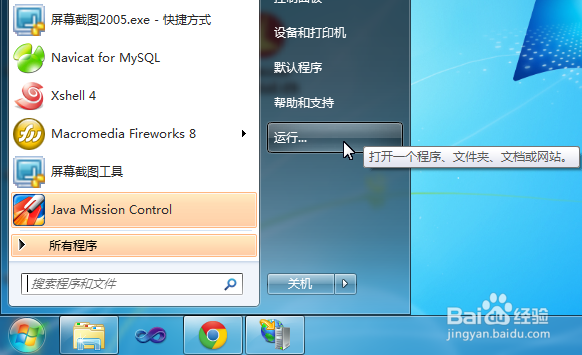
2、输入“inetmgr”回车
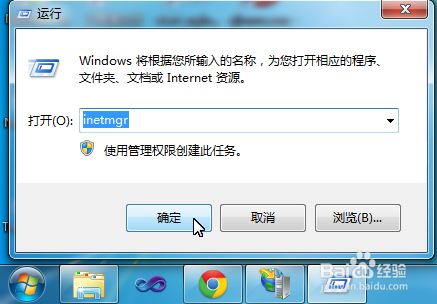
3、在左侧选中需要在左侧选中需要配置IP地址和域限制的站点,然后在中间的窗口中找到IP地址和域限制并双击
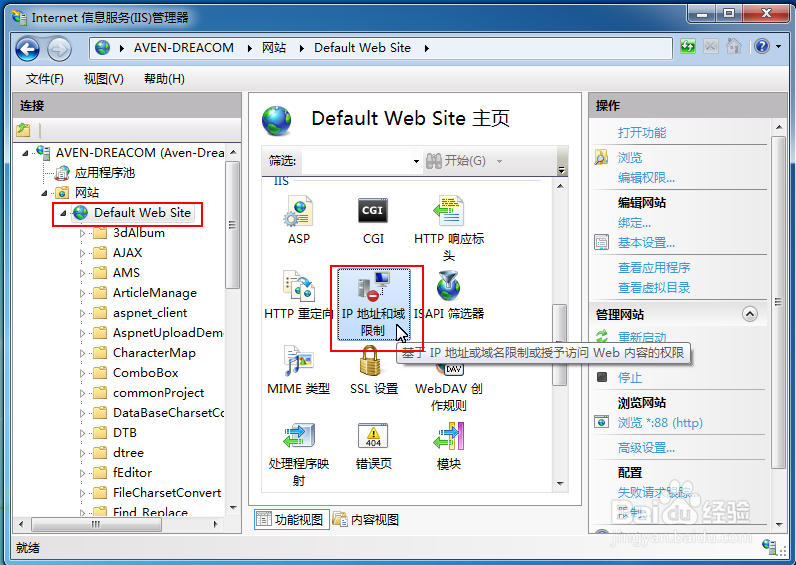
4、选择右侧的操作,添加允许条目
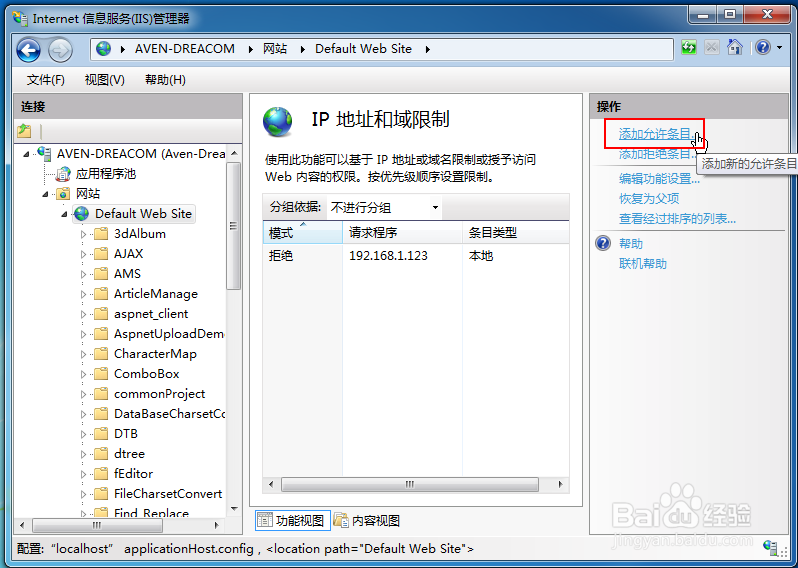
5、可以输入一个特定的IP地址,也可以设置一个IP范围
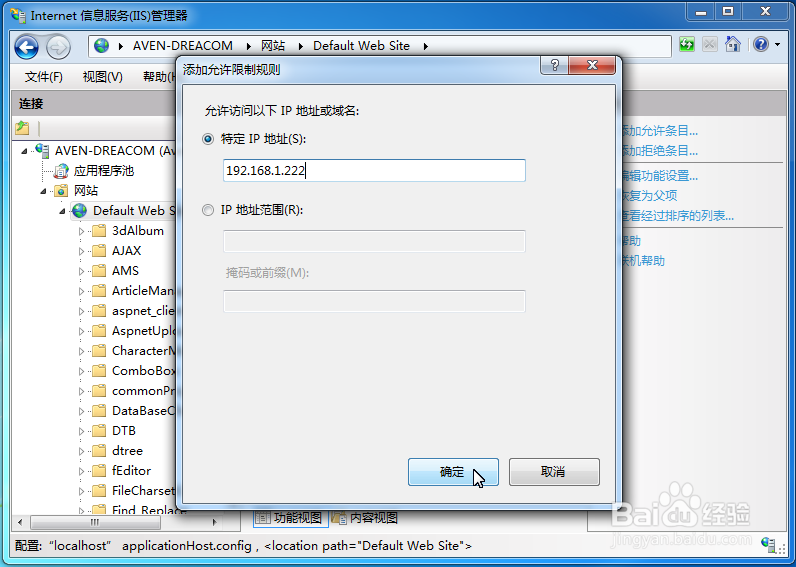
6、同样,也可以添加拒绝条目
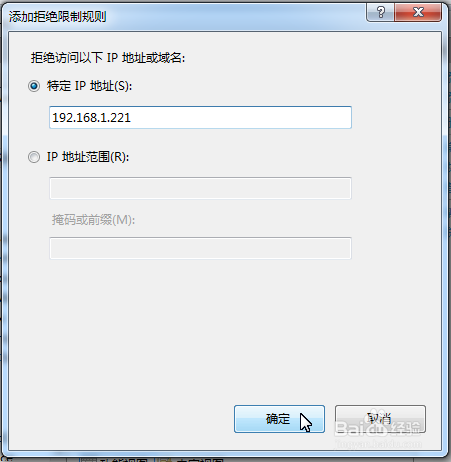
7、点击操作中的编辑功能设置,可以选择未指定的客户端的访问权限。

8、如果不想限制或者允许某个授权了,可以选中,然后点击右侧操作中的删除。
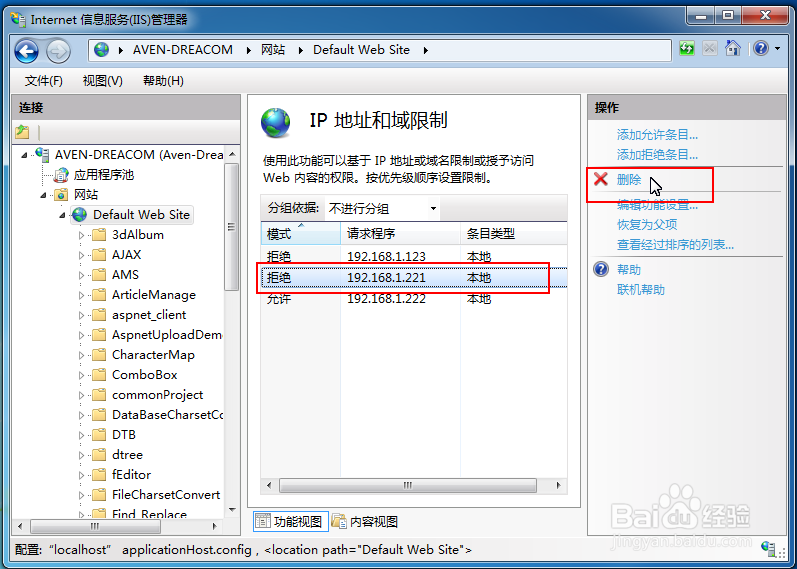
声明:本网站引用、摘录或转载内容仅供网站访问者交流或参考,不代表本站立场,如存在版权或非法内容,请联系站长删除,联系邮箱:site.kefu@qq.com。
阅读量:30
阅读量:124
阅读量:108
阅读量:80
阅读量:190